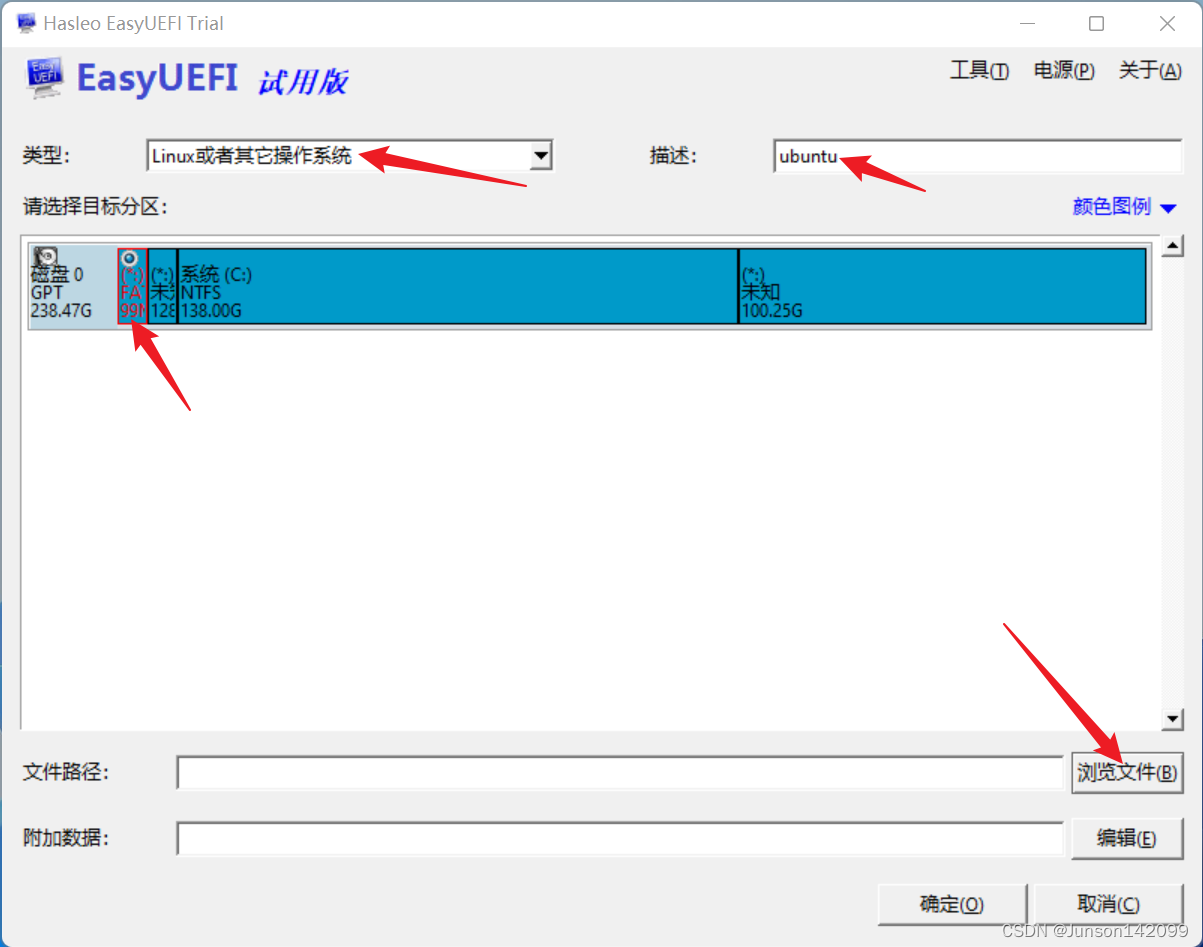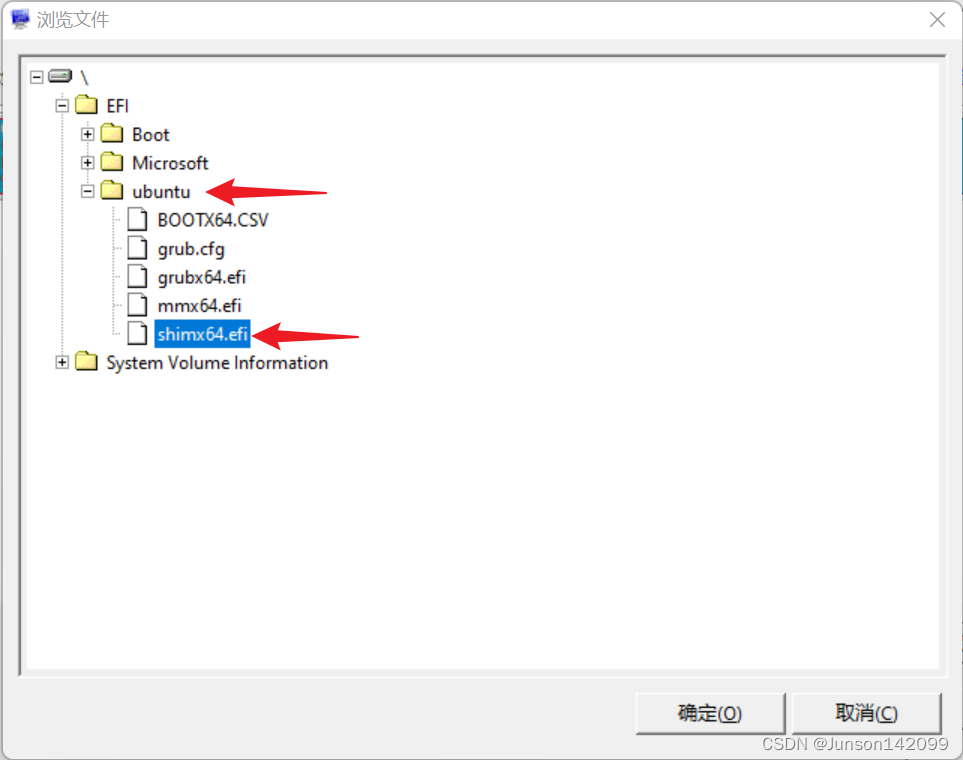| 在win10系统中使用EasyUEFI修复Win10+Ubuntu双系统引导启动项 | 您所在的位置:网站首页 › uefi双系统引导菜单 › 在win10系统中使用EasyUEFI修复Win10+Ubuntu双系统引导启动项 |
在win10系统中使用EasyUEFI修复Win10+Ubuntu双系统引导启动项
|
我安装了Win10+Ubuntu双系统,有一天电脑突然坏了开不了机,把硬盘拆下放到别的机器上,发现是直接进入Win10系统,而不是grub选择界面。进F12也找不到ubuntu的启动项。 之前网上的修复方法是: 1. 首先你需要一张ubuntu的live CD或者自启动u盘,电脑也要连接到互联网。既然你已经装了ubuntu系统,相信这些东西你都有的。 2. 重启电脑,放入CD或者插上自启动u盘,把它们设置为第一启动项,好让它们先于windows系统运行。 3. 进入live CD中,选择体验ubuntu而不是直接安装。 4. 打开终端(默认是普通用户ubuntu,切换到root用户 sudo su),输入以下命令安装软件 sudo add-apt-repository ppa:yannubuntu/boot-repair && sudo apt-get update sudo apt-get install -y boot-repair && boot-repair sudo add-apt-repository ppa:yannubuntu/boot-repair && sudo apt-get update sudo apt-get install -y boot-repair && boot-repair5. Dash中搜索Boot Repair打开,点击上面的“recommended repair”按钮,等待一会儿,就会跳出修复成功。 这种修复方法 需要额外的 ubuntu启动u盘-------------费时费力。 现在 windows平台下已经有对应的软件,只需要在软件中简单操作即可。 电脑的EFI分区里保存的就是引导文件,不知道什么原因,换硬盘到其他电脑后ubuntu的启动项不见了。不过此时我们确定EFI分区里肯定是还有ubuntu的引导文件的,因为电脑原来是可以正常进入grub界面的,换硬盘又不会修改EFI分区里的文件,所以可以利用EasyUEFI来重新新建启动项。 1、下载并打开EasyUEFI,可以下载试用版,其他版本也行。
2、找到ubuntu启动项,并将其上移至第一行。
3、如果在 EasyUEFI 中没有 ubuntu选项,则也可以手工新建启动项。
找到EFI–>ubuntu–>shimx64.efi,这个就是grub的引导文件。如果没有,那说明可能没找对EFI分区,或者是EFI分区的文件被覆盖了,这种一般出现在重装了windows系统,或者是windows系统进行了大版本更新。至于为什么不选择grubx64.efi,可以自行百度shimx64.efi和grubx64.efi的区别,简单来说就是shimx64.efi在电脑bios启用安全启动的选项时也能正常引导。
建立好ubuntu启动项后,参照第2步 将刚才新建的ubuntu启动项上移至第一行。 4、此时,可以重启电脑,看看电脑是否正常进入grub的界面了,反正我这台电脑这样设置后就恢复正常了。 5 、恢复正常之后,建议用这个EasyUEFI里的“备份EFI系统分区”的功能,将EFI分区备份下,以备不时之需。 |
【本文地址】
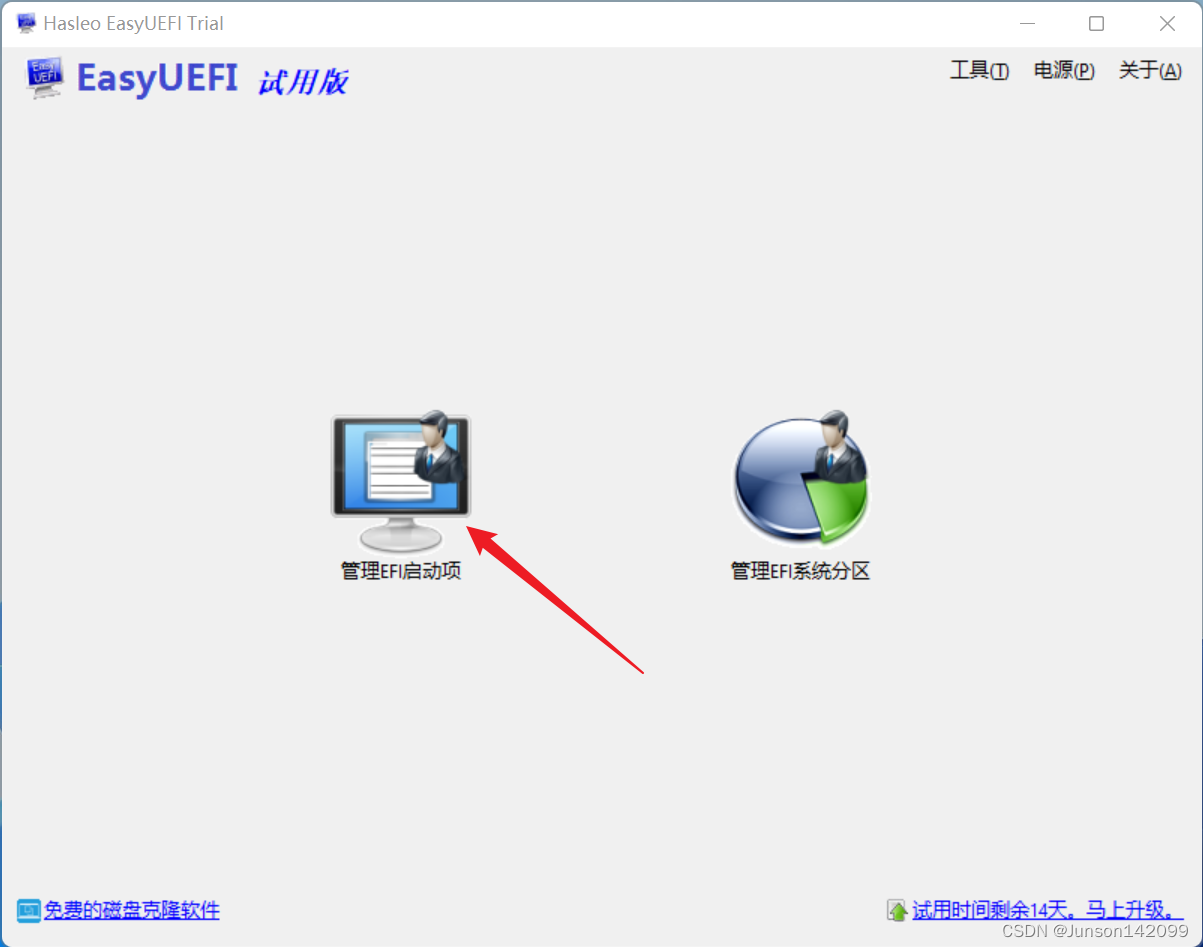
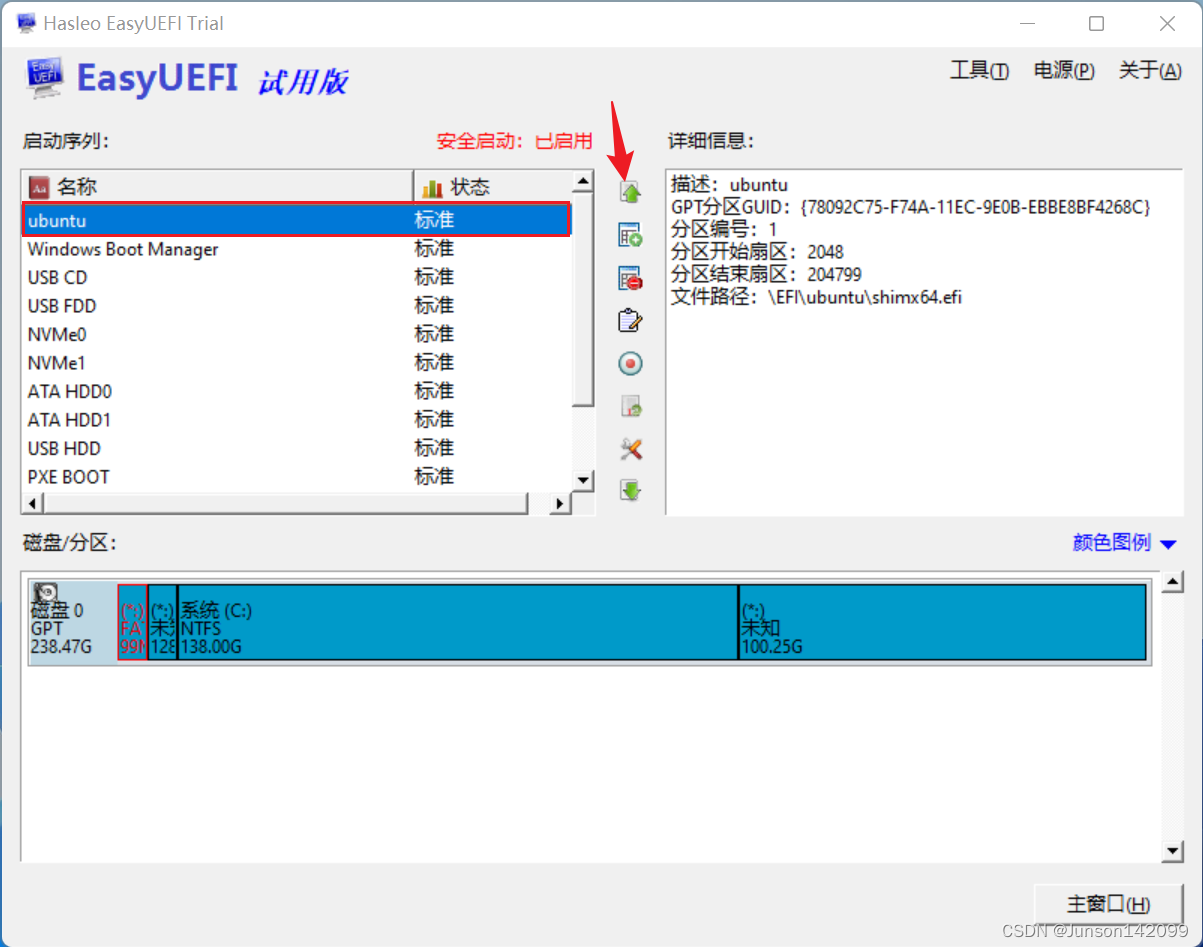
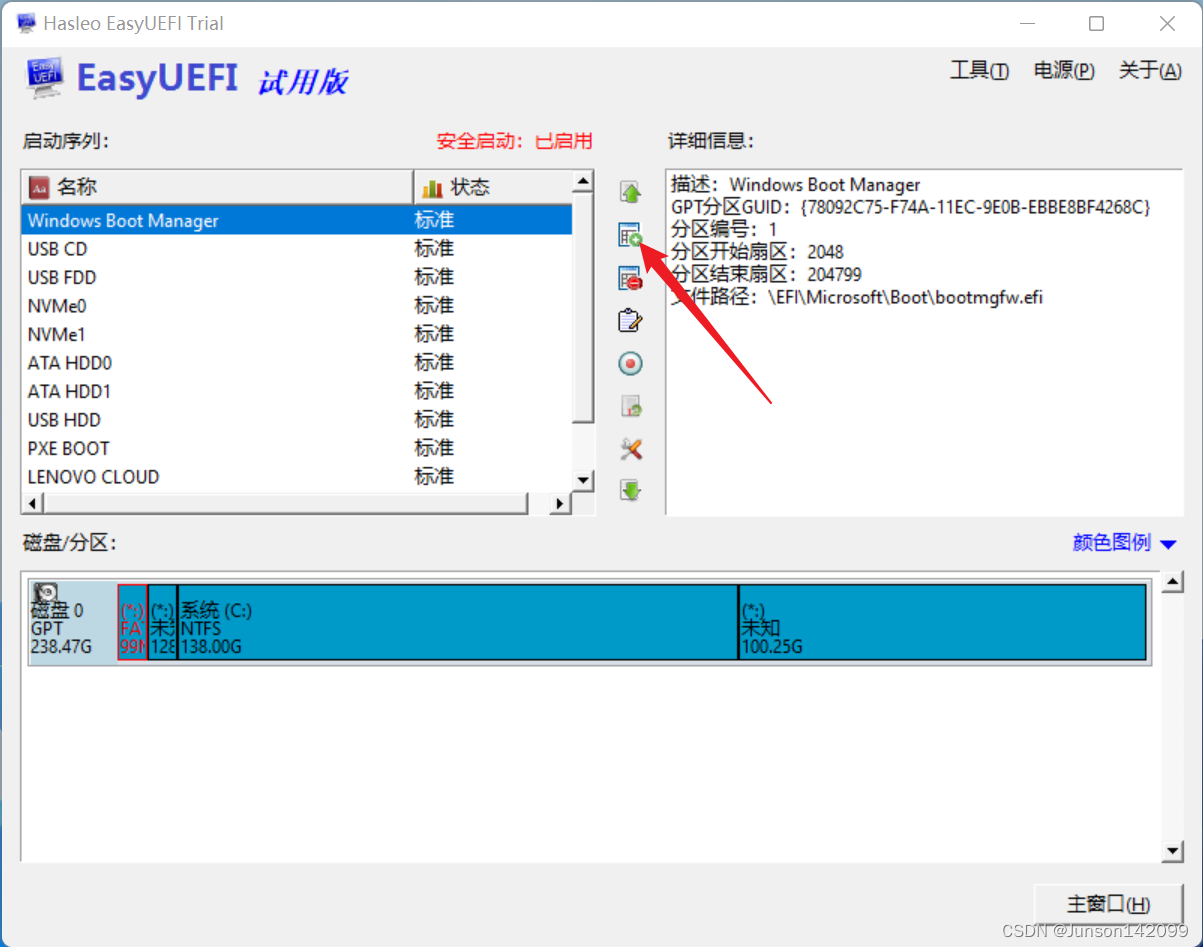 类型选择Linux,描述写ubuntu,选择EFI分区,就是带圆点标识的那个分区,再点击浏览文件。
类型选择Linux,描述写ubuntu,选择EFI分区,就是带圆点标识的那个分区,再点击浏览文件。